Из всех спасательных дисков WinPE 10-8 Sergei Strelec является самым популярным в русскоязычном сегменте интернета, и это неудивительно, ведь мало кому из создателей подобных средств удалось собрать и рассортировать столько полезнейших инструментов обслуживания компьютера. Как и большинство подобных сборок, диск от Стрельца распространяется в виде ISO-образа, предназначенного для записи на съемный носитель.
Впрочем, загружаться в интегрированную среду восстановления можно непосредственно из образа, находящегося на жестком диске компьютера.
Раньше это можно было реализовать путем добавления WinPE 10-8 Sergei Strelec в загрузочное меню Windows путем нехитрых манипуляций, например, с помощью известной утилиты EasyBCD. Такой способ интеграции имел и свои плюсы, и свои минусы. Плюс в том, что попасть в среду восстановления диска пользователь мог даже в нерабочей Windows, с другой стороны, при каждой загрузке компьютера пользователю приходилось выбирать между загрузкой системы и загрузкой среды восстановления диска Стрельца.
И вот примерно полгода назад автор проекта решил добавить новый вариант загрузки. Отныне загружаться в среду WinPE стало возможным без добавления ее в загрузочное меню Windows с сохранением функционала среды. Вы по-прежнему можете запускать все интегрированные в сборку утилиты, работать с файловой системой, вносить изменения в реестр и прочее, не засоряя системное меню загрузки.
Всё очень просто.
Во-первых, вам понадобиться последняя сборка WinPE 10-8 Sergei Strelec, коей на данный момент является версия от 05.01.2021, так как в предыдущих сборках нужной функции нет.
Скачав образ, смонтируйте его в Проводнике и скопируйте папку SSTR в корень любого раздала, необязательно системного. Образ больше не понадобиться, можете его размонтировать и удалить, если не планируете использовать.
Перейдя в скопированный каталог SSTR,
вы найдете там два командных файла Boot_x86_WinPE.cmd и Boot_x64_WinPE.cmd, запустите от имени администратора тот, который соответствует разрядности вашей операционной системы.
На секунду на экране появится окно командной строки, после чего компьютер перезагрузится, и вы прямиком попадете в загрузочную графическую среду спасательного диска.
Сделав нужные дела в WinPE 10-8 Sergei Strelec, перезагружаемся через меню Пуск и попадаем на рабочий стол Windows. Вот и всё, осталось разве что создать на командный файл ярлык и скопировать его в удобное расположение, чтобы в следующий раз вам не приходилось заходить в папку SSTR.
Да, обратите внимание, что в оной папке есть еще такой файл BCD_recovery.cmd. Он понадобиться, если WinPE 10-8 Sergei Strelec вдруг добавит себя в меню системной загрузки. Чтобы не удалять его оттуда с помощью оснастки msconfig, запустите этот файл от имени администратора, и он восстановит исходные параметры загрузочного меню.
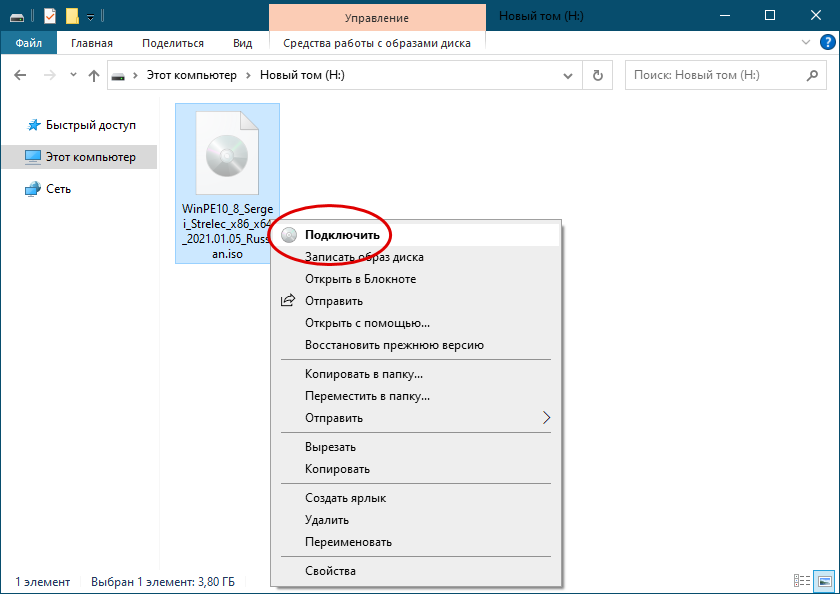
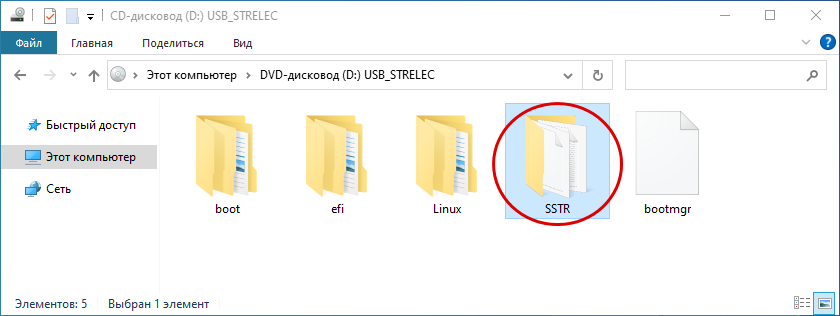
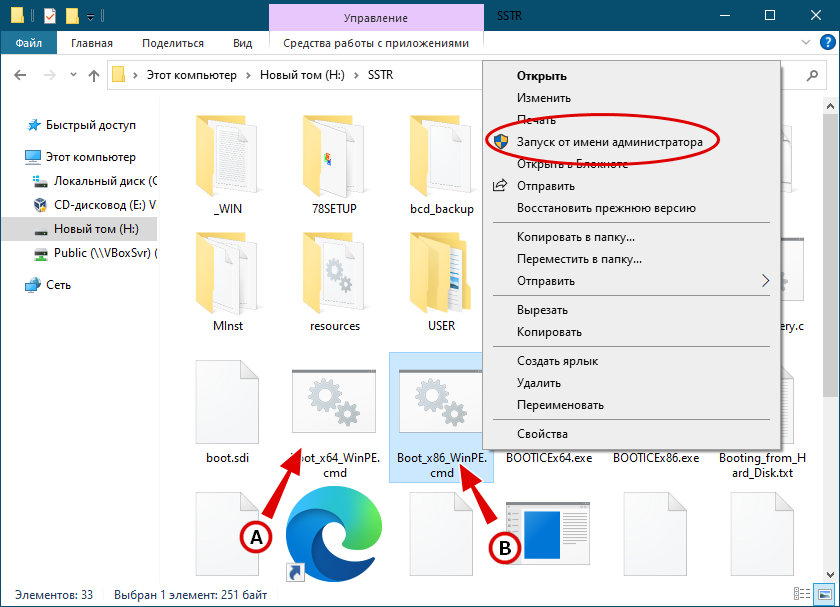
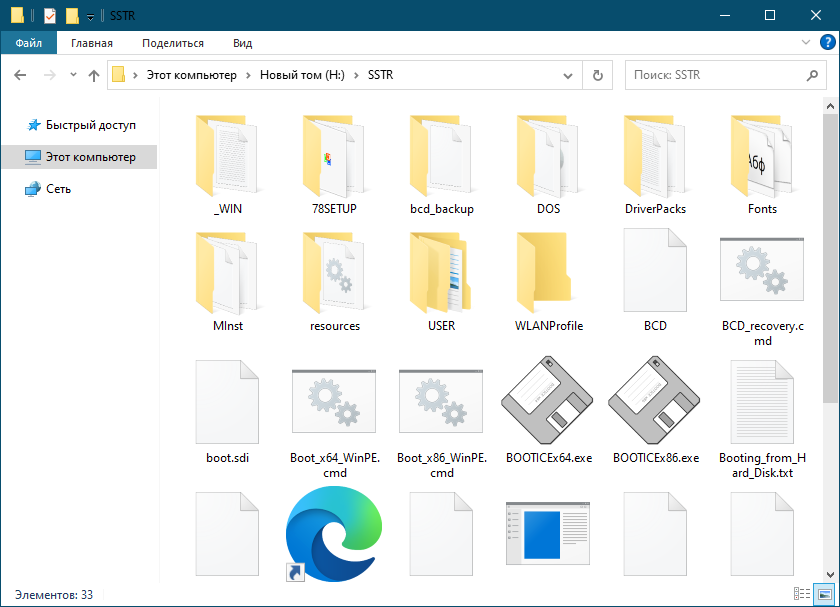
Скажите пожалуйста, я поставил WinPE на отдельный диск и все грузится прекрасно, но вот если например на другом ПК полетела винда или еще чего то, ну не грузится вообще. Могу ли я воспользоватся этим диском там? Как в таком случае с него загрузиться?
Для таких случаев нужно было заранее добавить WinPE в загрузочное меню, описанный же в статье способ предполагает запуск WinPE Стрельца только из-под работающей Windiows.